1.4 ~ 1.6
进入 DS License Server Administration 的安装目录,默认安装位置:
C:\Program Files (x86)\Dassault Systemes\DS License Server\intel_a\code\bin
在空白处按住 Shift + 鼠标右键 → 在此处打开 Powershell 窗口,
.\DSLicSrv.exe /test -admin 管理员 >c localhost 4084 或 gsi 服务器名称:****** 服务器 ID:***-****************
记录服务器名称、服务器ID。
1.7 ~ 1.12
在其他正常的机器上生成 *.licz 文件,并复制到:
C:\Program Files (x86)\Dassault Systemes\DS License Server\intel_a\code\bin
1.13 ~ 1.16
导入 *.licz 文件;
管理员 >e -dir .\ -file *.licz 已登记 *** 个许可证文件
管理员 >sc -els 是 新服务器配置 单机模式 许可端口: -1 管理端口: 4084 保护密码: 否 远程管理: 无 启用许可证使用统计信息: 是 启用自动重新回收: 否 启用脱机提取: 是 确认 (是|否)?>是 许可端口 -1 无效 管理员 >sc -lp 4085 新服务器配置 单机模式 许可端口: 4085 管理端口: 4084 保护密码: 否 远程管理: 无 启用许可证使用统计信息: 否 启用自动重新回收: 否 启用脱机提取: 是 确认 (是|否)?>是 管理员 >exit
 渤海琴师
渤海琴师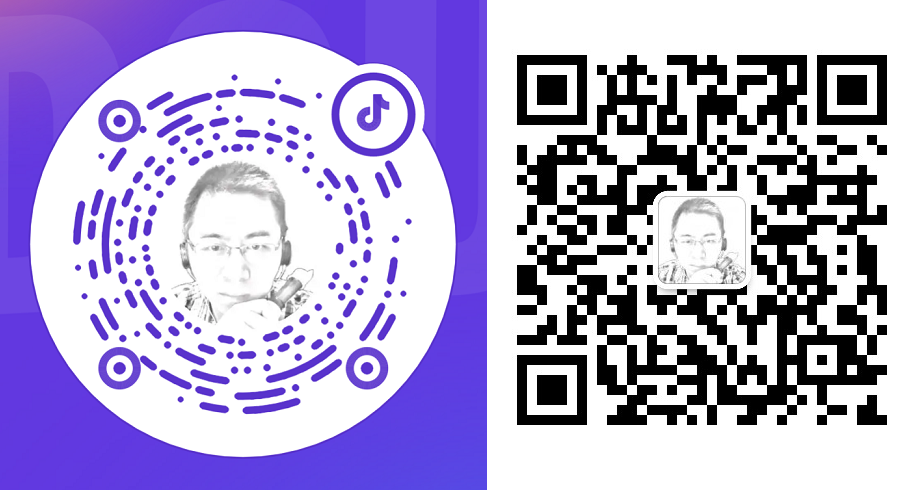



用这个方法操作了一下,最后许可证还是不能用
@铁骨铮铮裴钱货 这是经过实践验证的方法,建议检查自己的操作过程
没啥代码出不来,需要写这些编码么?
@won 本文仅为安装过程的一部分,其他仍按原安装方法进行